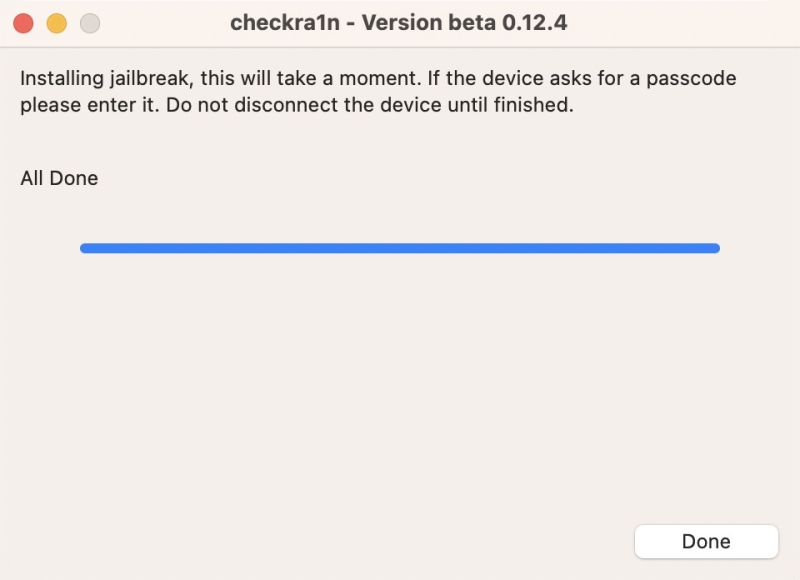アクティベーションロックを解除するには、まずiOSを脱獄する必要があります。脱獄することで、Appleからの厳しい制限を解除することができます。以下のガイドを読んで、自力でiOSを脱獄しましょう。
STEP 1. iOSデバイスをAppleのUSBケーブルでMacコンピュータに接続します。TunesKit Activation Unlockerは自動的に脱獄ツール(checkra1n)をダウンロードしてインストールします。デバイスが検出されたら、以下の画面が表示されるはずです。
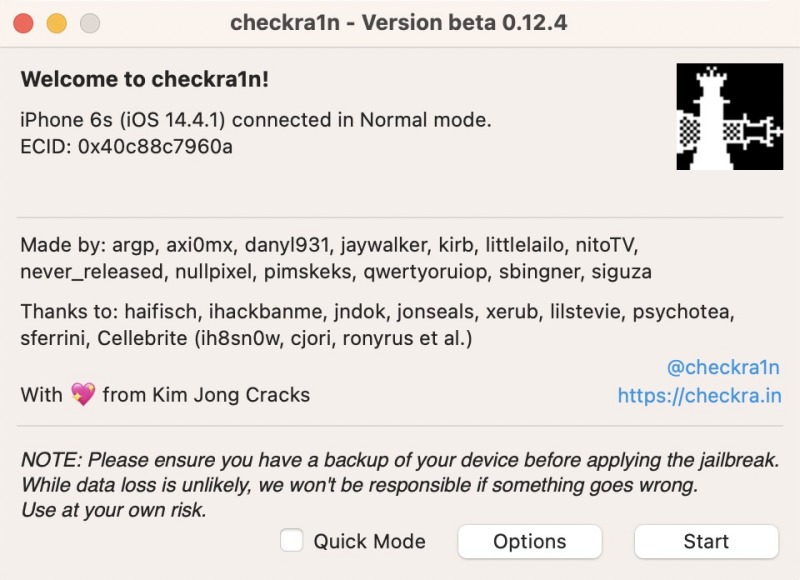
注意1. パスコードが有効になっているiOS 14~14.8とA11を実行しているデバイスを脱獄することはできないので、脱獄する前にパスコードを無効にしてください。「設定」(Options)をクリックし、「A11 BPRチェックをスキップ」(Skip A11 BPR check)を選択し、パスコードなしでデバイスを起動してください。
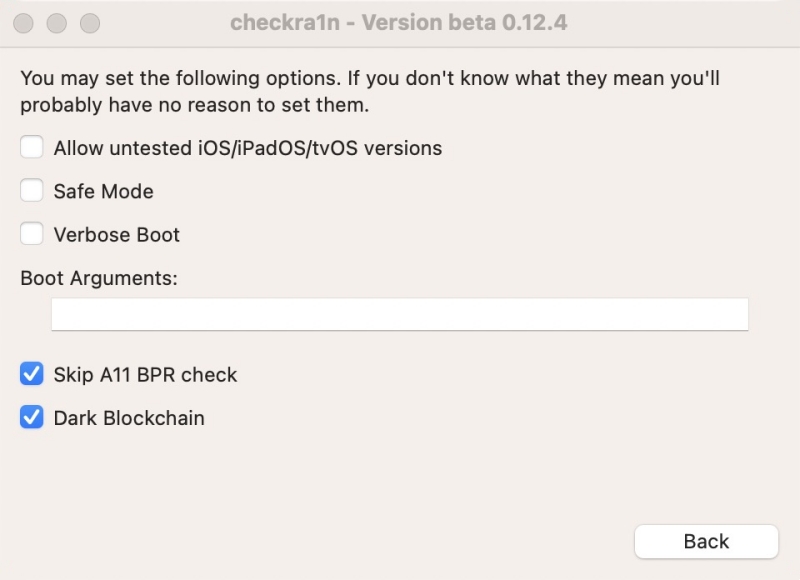
注意2. 7、A9X、A10、A10XデバイスをAppleシリコンMacに接続する際に何らかの問題が発生した場合は、一度ケーブルを抜いてから再度接続してみてください。
STEP 2.「開始」(Start) ボタンをクリックして、デバイスの脱獄を開始します。
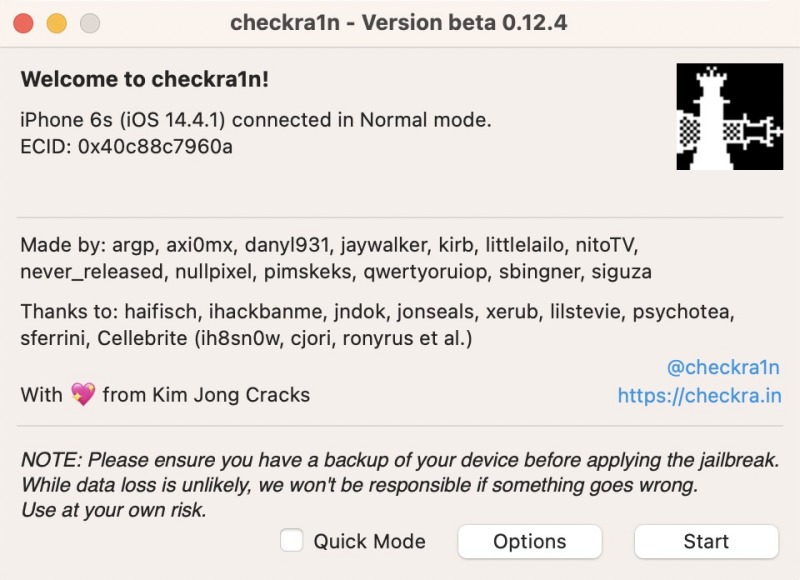
STEP 3. checkra1nは手動でDFUモードに入るように求めます。「次へ」(Next)を押して続けます。
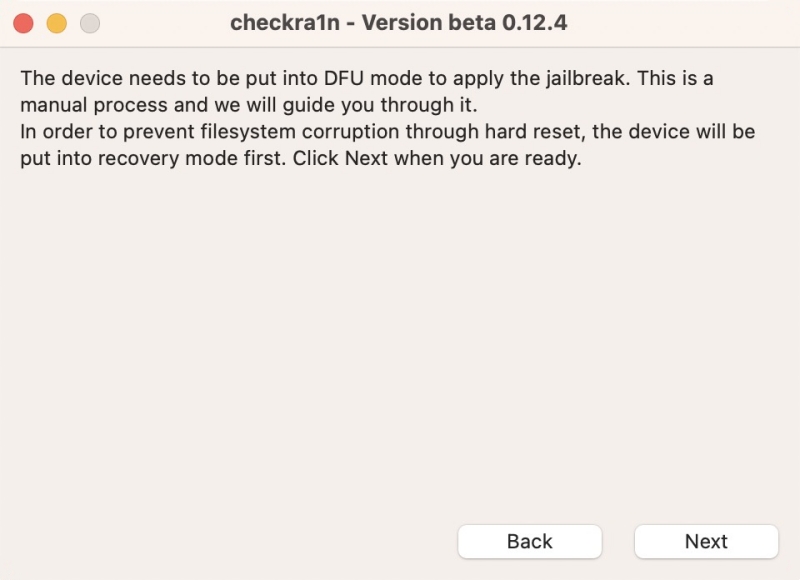
STEP 4. デバイスをリカバリーモードにします。完了したら、「次へ」(Next)をクリックします。
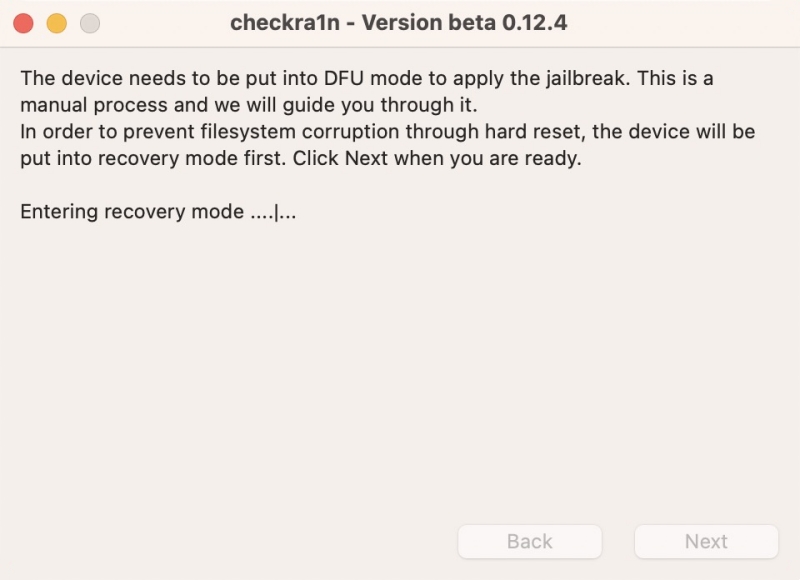
STEP 5. ガイドに従って「開始」(Start)ボタンをクリックし、手動でデバイスをDFUモードにします。
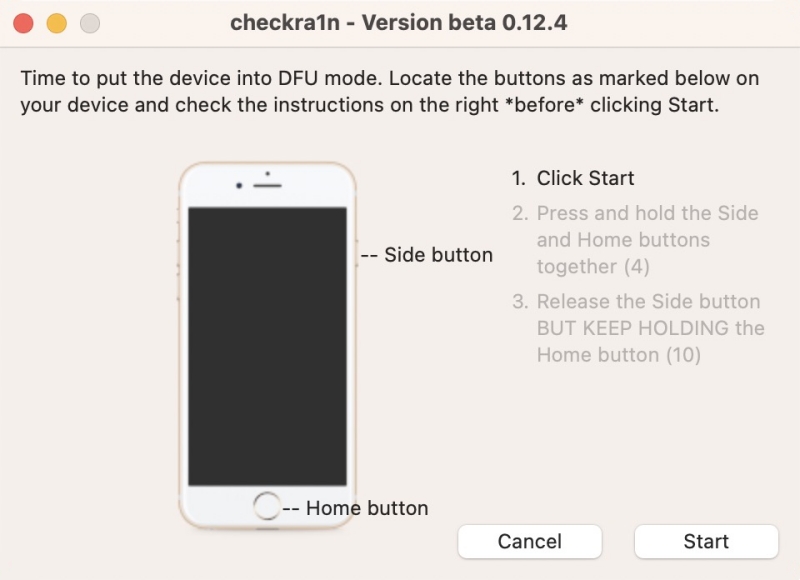
STEP 6. デバイスがDFUモードになったら、checkra1nが脱獄を開始します。プロセスが完了するまでしばらく待ちます。プロセス中にデバイスを切断しないでください。
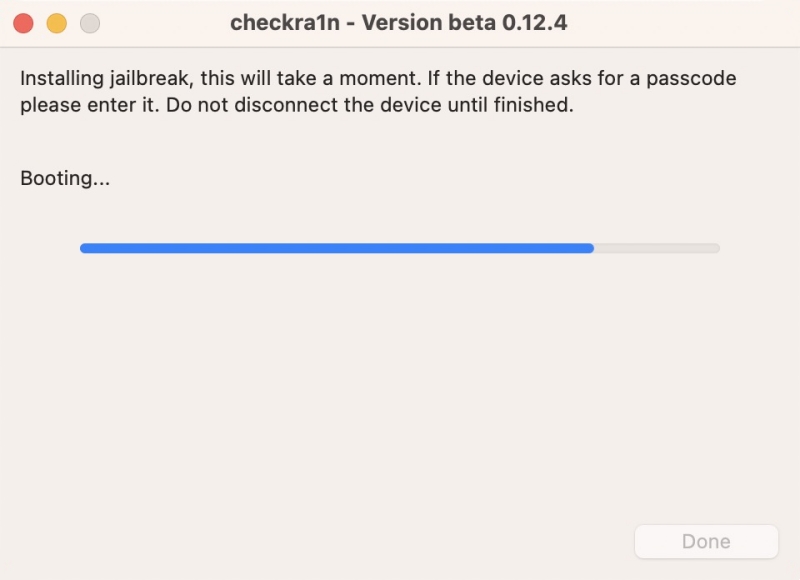
STEP 7. 脱獄が完了したら、下の画面が表示されるはずです。ここでcheckra1nを閉じます。アクティベーションロックを解除するには、TunesKit Activation Unlockerを使い続けてください。